
वायरलेस नेटवर्क उपयोगकर्ताओं को इंटरनेट स्पीड ड्रॉप या उच्च यातायात प्रवाह का सामना करना पड़ सकता है। ज्यादातर मामलों में, इसका मतलब है कि एक तीसरे पक्ष के ग्राहक ने वाई फे से जुड़े स्थान पर - या तो पासवर्ड उठाया, या सुरक्षा को हैक किया। अनजान अतिथि से छुटकारा पाने का सबसे आसान तरीका पासवर्ड को विश्वसनीय में बदलना है। आज हम आपको बताएंगे कि ब्रांडेड राउटर और बीलाइन प्रदाता से मॉडेम के लिए यह कैसे किया जाता है
तरीके बीलाइन राउटर पर पासवर्ड बदलते हैं
वायरलेस नेटवर्क तक पहुंचने के लिए कोड वाक्यांश सर्जरी को बदलना अन्य नेटवर्क राउटर पर इस तरह के हेरफेर से अलग नहीं है - आपको एक वेब कॉन्फ़िगरेटर खोलने और वाई-फाई विकल्पों पर जाने की आवश्यकता है।
राउटर सेटिंग्स वेब उपयोगिताएं आमतौर पर 1 9 2.168.1.1 या 1 9 2.168.0.1 पर खुलती हैं। डिफ़ॉल्ट रूप से सटीक पता और प्राधिकरण डेटा स्टिकर पर पाया जा सकता है, जो राउटर आवास के तल पर स्थित है।
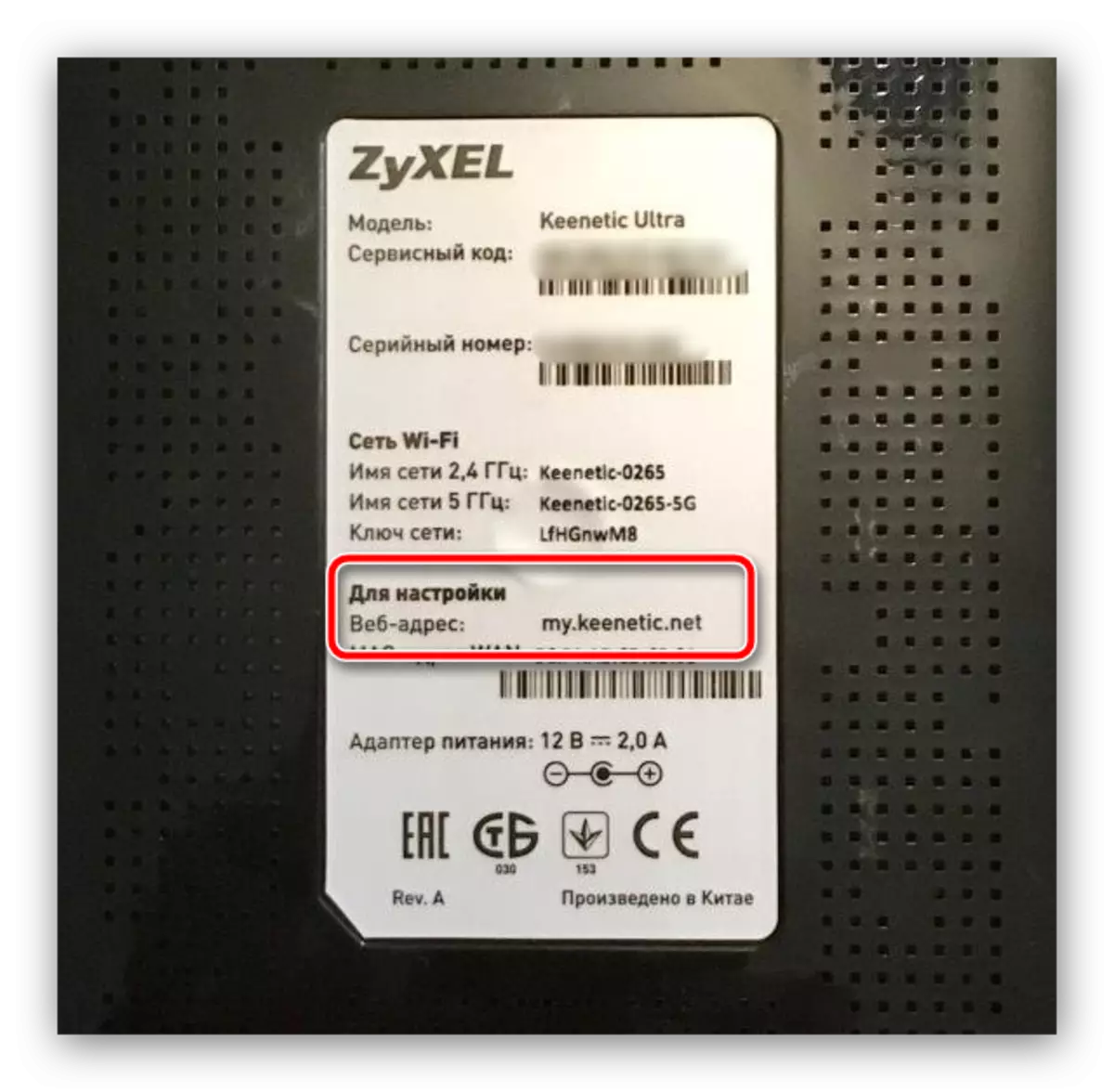
कृपया ध्यान दें कि राउटर में जिन्हें पहले ही समायोजित किया जा चुका है, लॉगिन और पासवर्ड का संयोजन स्थापित किया जा सकता है, जो डिफ़ॉल्ट से अलग है। यदि आप उन्हें नहीं जानते हैं, तो एकमात्र विकल्प राउटर सेटिंग्स को कारखाने में रीसेट करेगा। लेकिन ध्यान रखें - रीसेट के बाद, राउटर को फिर से कॉन्फ़िगर करना होगा।
अधिक पढ़ें:
राउटर पर सेटिंग्स को रीसेट कैसे करें
एक बीलीन राउटर कैसे स्थापित करें
बीलाइन ब्रांड राउटर के दो मॉडल बेचता है - स्मार्ट बॉक्स और ज़ीक्सेल किनेटिक अल्ट्रा। दोनों के लिए वाई-फाई पर पासवर्ड बदलने की प्रक्रिया पर विचार करें।
स्मार्ट बॉक्स।
स्मार्ट बॉक्स राउटर पर, वाई-फाई से कनेक्ट करने के लिए कोड शब्द को बदलना निम्नानुसार है:
- ब्राउज़र खोलें और राउटर वेब कॉन्फ़िगरेटर पर जाएं, जिसका पता 1 9 2.168.1.1 या my.kenetic.net है। प्राधिकरण के लिए डेटा दर्ज करने की आवश्यकता होगी - डिफ़ॉल्ट रूप से यह शब्द व्यवस्थापक है। इसे दोनों फ़ील्ड में दर्ज करें और "जारी रखें" पर क्लिक करें।
- अगला "उन्नत सेटिंग्स" बटन पर क्लिक करें।
- "वाई-फाई" टैब पर क्लिक करें, जिसके बाद आप बाएं मेनू पर "सुरक्षा" पर क्लिक करते हैं।
- पहले पैरामीटर की जांच की जाएगी - "प्रमाणीकरण" और "एन्क्रिप्शन विधि"। उन्हें क्रमशः "डब्ल्यूपीए / डब्ल्यूपीए 2-पीएसके" और "टीकेआईपी-एईएस" के रूप में स्थापित किया जाना चाहिए: यह संयोजन आज सबसे विश्वसनीय है।
- असल में, पासवर्ड उसी नाम के क्षेत्र में दर्ज किया जाना चाहिए। हम मुख्य मानदंडों को याद दिलाते हैं: न्यूनतम आठ अंक (अधिक - बेहतर); लैटिन वर्णमाला, संख्या और विराम चिह्न, अधिमानतः पुनरावृत्ति के बिना; जन्मदिन, नाम-उपनाम और इसी तरह की छोटी चीजों की तरह सरल संयोजनों का उपयोग न करें। यदि यह एक उपयुक्त पासवर्ड के साथ आने में विफल रहता है, तो आप हमारे जनरेटर का उपयोग कर सकते हैं।
- प्रक्रिया के अंत में, सेटिंग्स को सहेजना न भूलें - पहले "सहेजें" पर क्लिक करें, और उसके बाद "लागू करें" लिंक पर क्लिक करें।
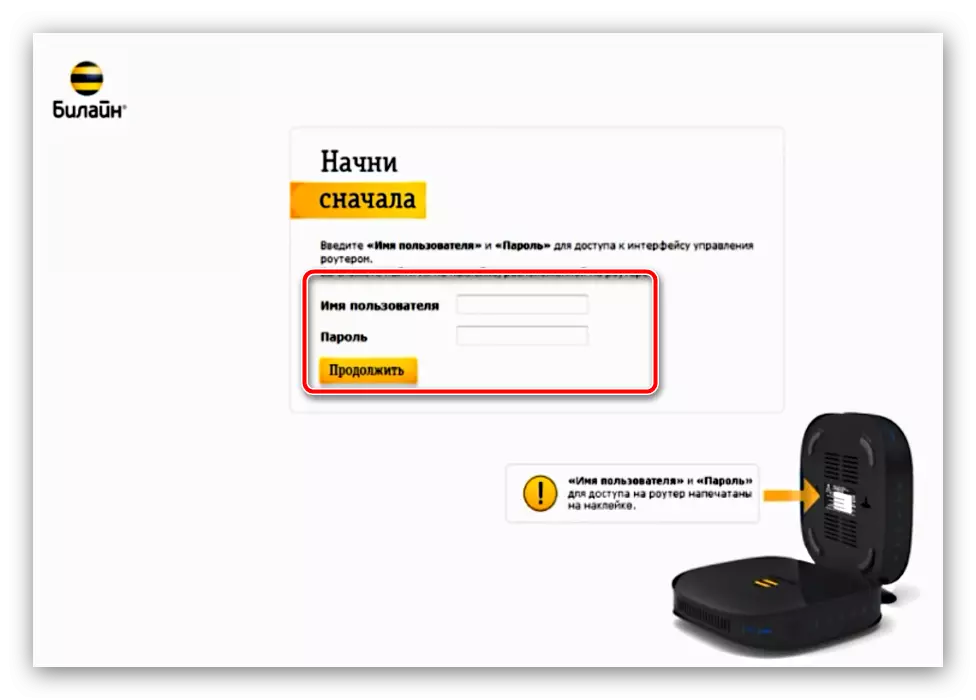
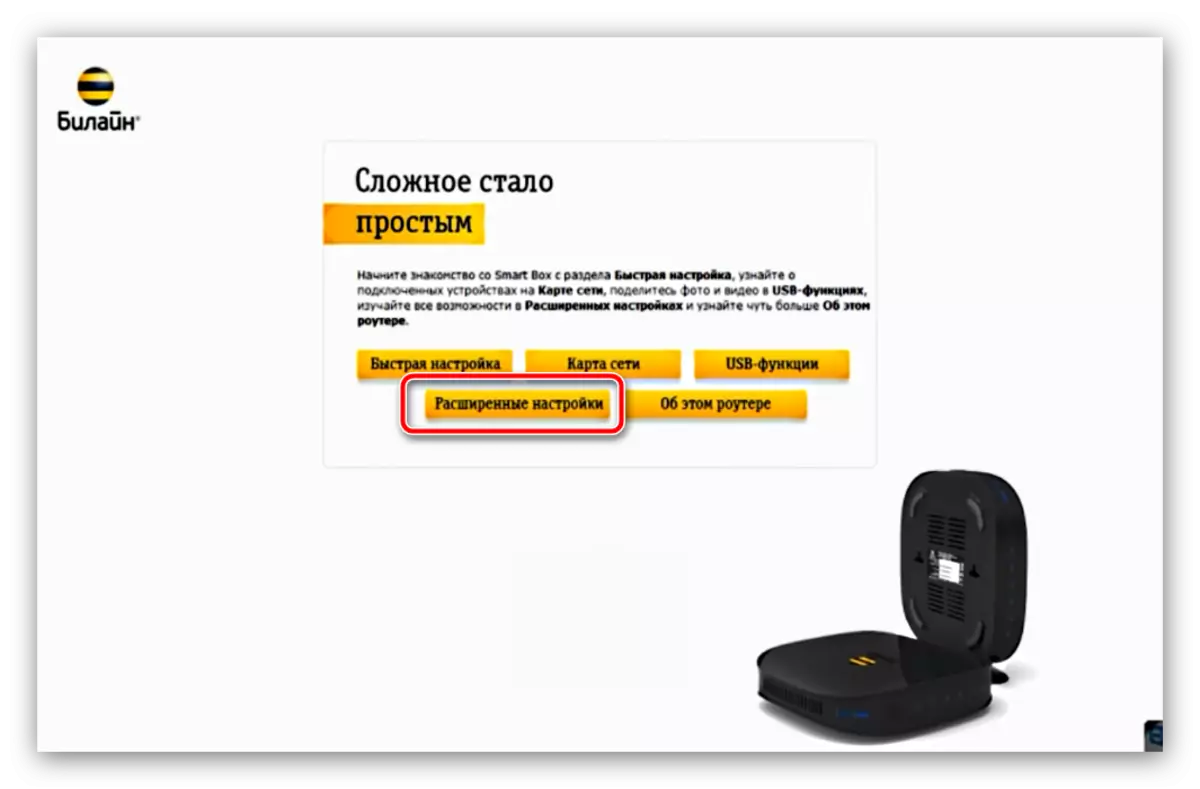
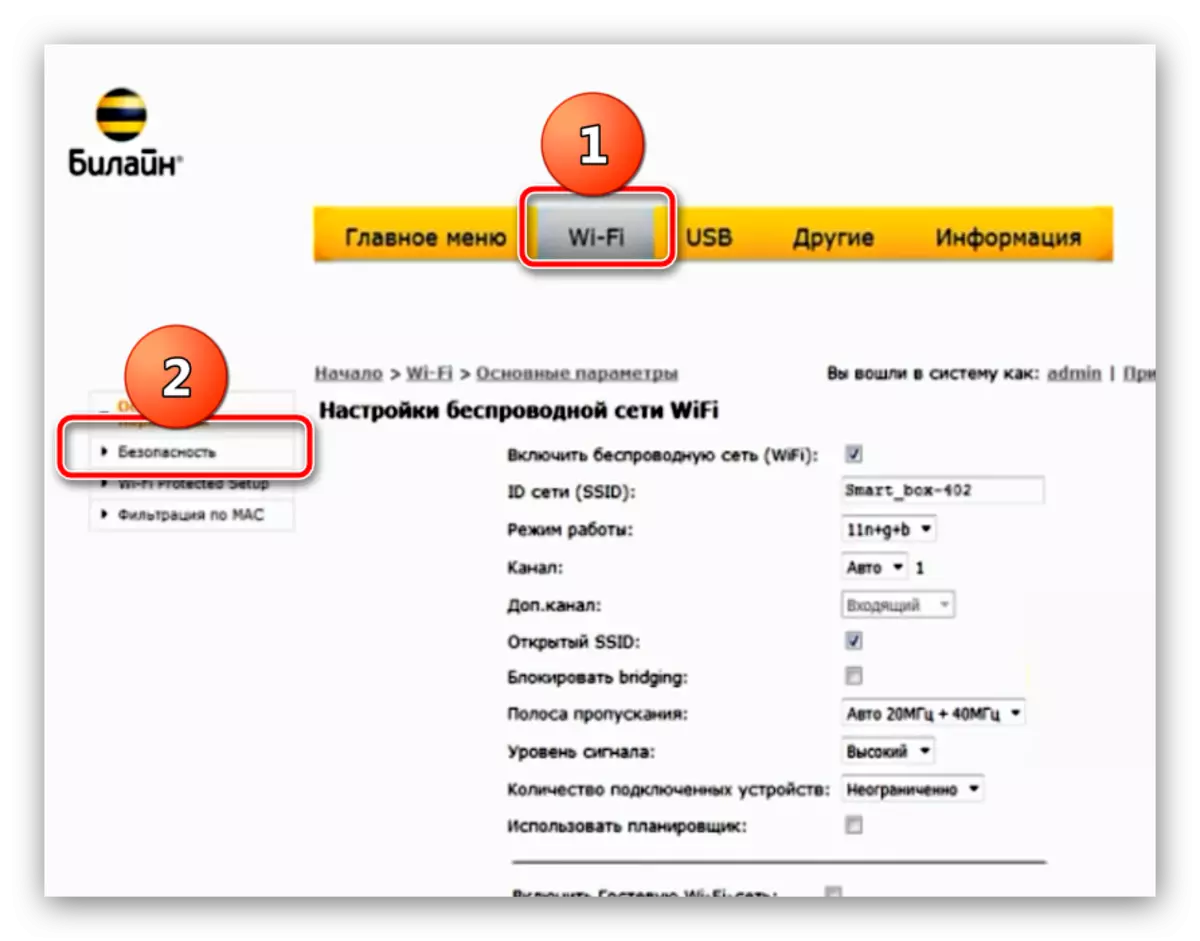
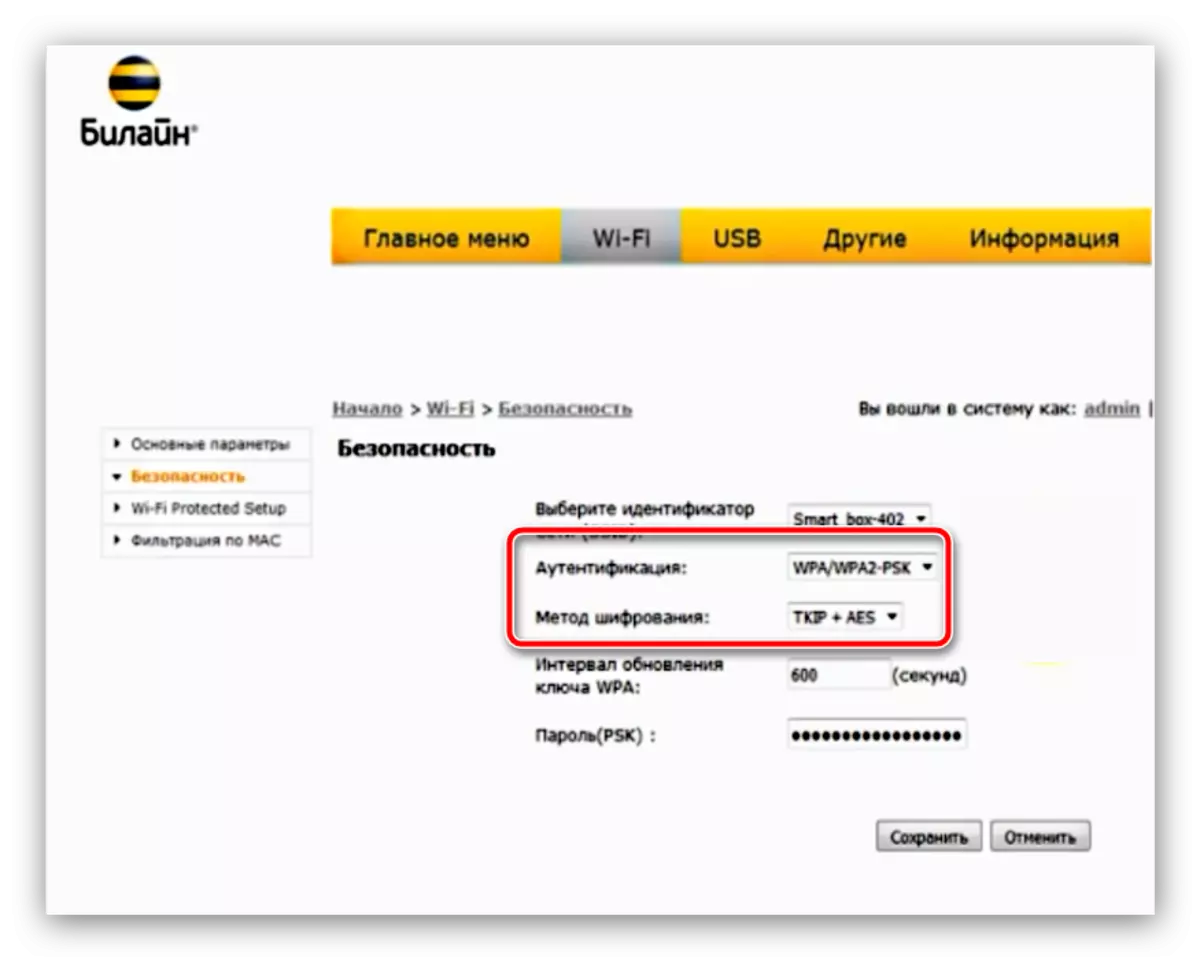

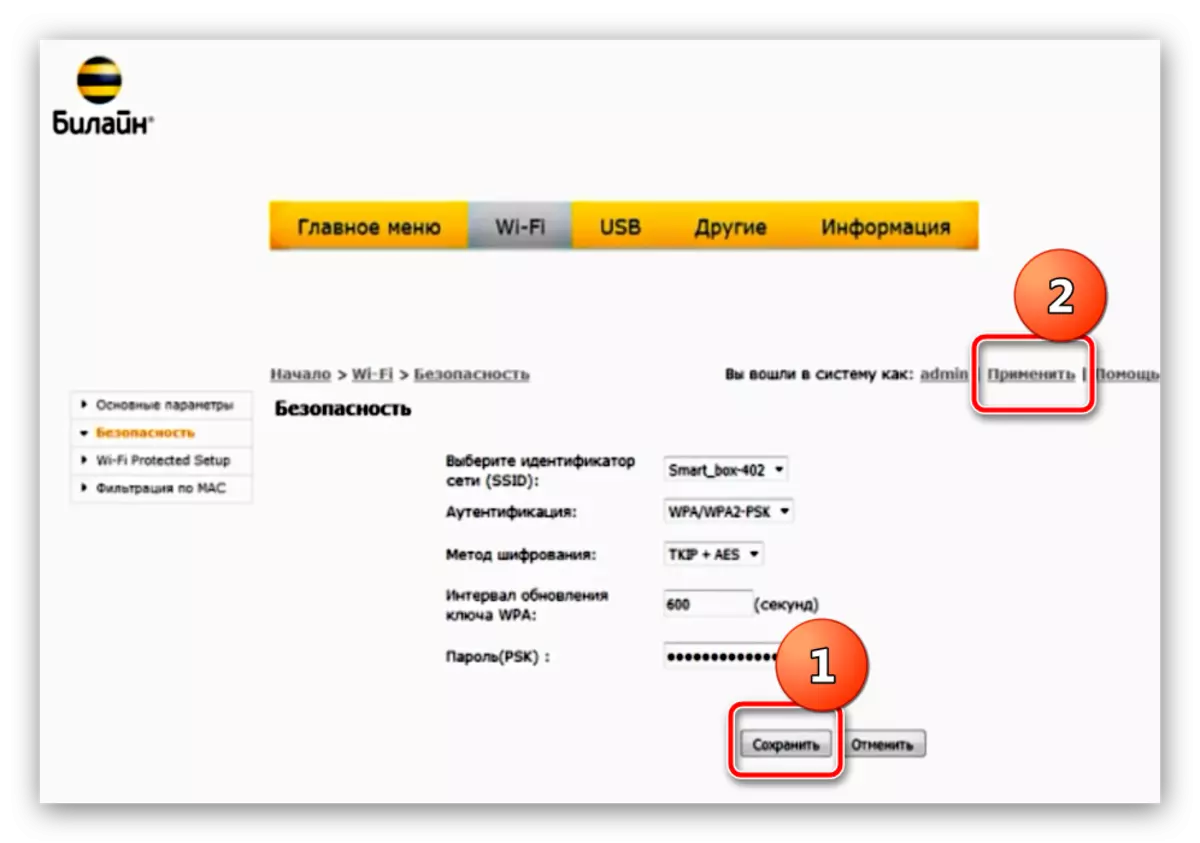
वायरलेस नेटवर्क में बाद के कनेक्शन को एक नया पासवर्ड दर्ज करने की आवश्यकता होगी।
Zyxel keenetic अल्ट्रा।
ज़ीक्सेल किनेटिक अल्ट्रा इंटरनेट सेंटर में पहले से ही ऑपरेटिंग सिस्टम है, इसलिए प्रक्रिया स्मार्ट बॉक्सिंग से अलग है।
- विचाराधीन राउटर की सेटअप उपयोगिता में आओ: ब्राउज़र खोलें और पते के साथ पृष्ठ पर जाएं 1 9 2.168.0.1, लॉगिन और पासवर्ड - व्यवस्थापक।
- इंटरफ़ेस डाउनलोड करने के बाद, "वेब कॉन्फ़िगरेटर" बटन पर क्लिक करें।
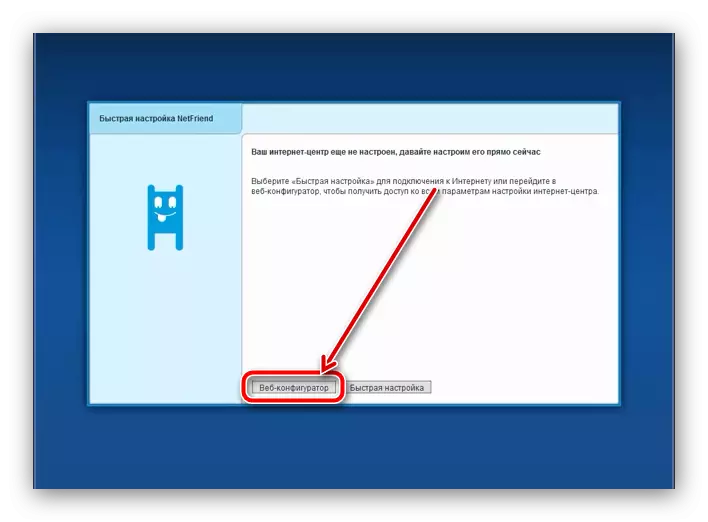
ज़ीक्सेल राउटर को सेटअप उपयोगिता तक पहुंचने के लिए पासवर्ड परिवर्तन की भी आवश्यकता होती है - हम इस ऑपरेशन को करने की सलाह देते हैं। यदि आप व्यवस्थापन में प्रवेश करने के लिए डेटा को बदलना नहीं चाहते हैं, तो आप बस "पासवर्ड इंस्टॉल न करें" बटन पर क्लिक करें।
- उपयोगिता के पृष्ठ के निचले हिस्से में टूलबार है - वाई-फाई नेटवर्क बटन ढूंढें और इसे क्लिक करें।
- वायरलेस नेटवर्क पैरामीटर वाला एक पैनल खुल जाएगा। हमारे द्वारा आवश्यक विकल्पों को "नेटवर्क सुरक्षा" और "नेटवर्क कुंजी" कहा जाता है। पहले, जो एक ड्रॉप-डाउन मेनू है, विकल्प "WPA2-PSK" को चिह्नित किया जाना चाहिए, और नेटवर्क कुंजी फ़ील्ड में, वाई-फे से कनेक्ट करने के लिए एक नया कोड शब्द दर्ज करें, और फिर "लागू करें" दबाएं।
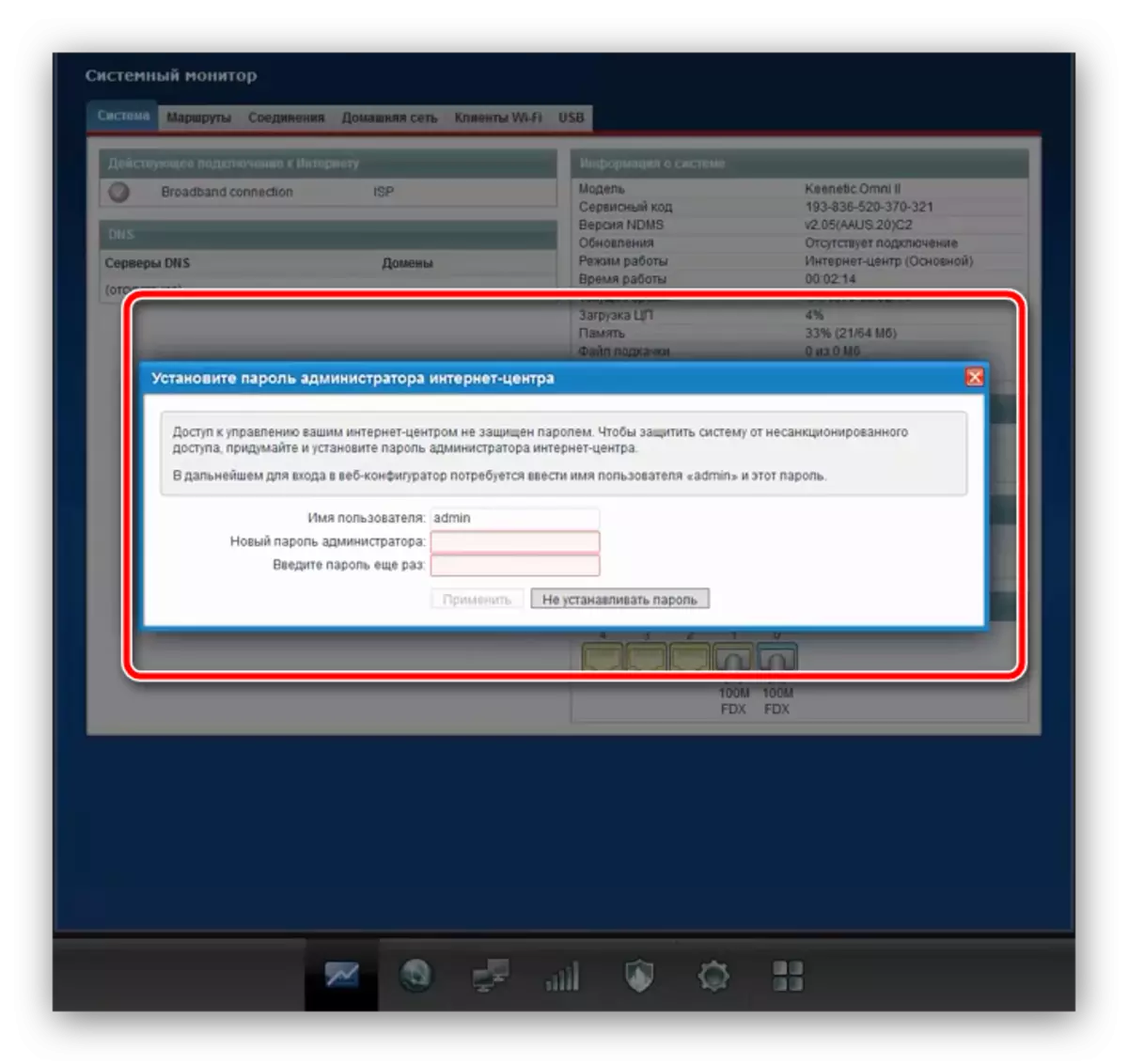
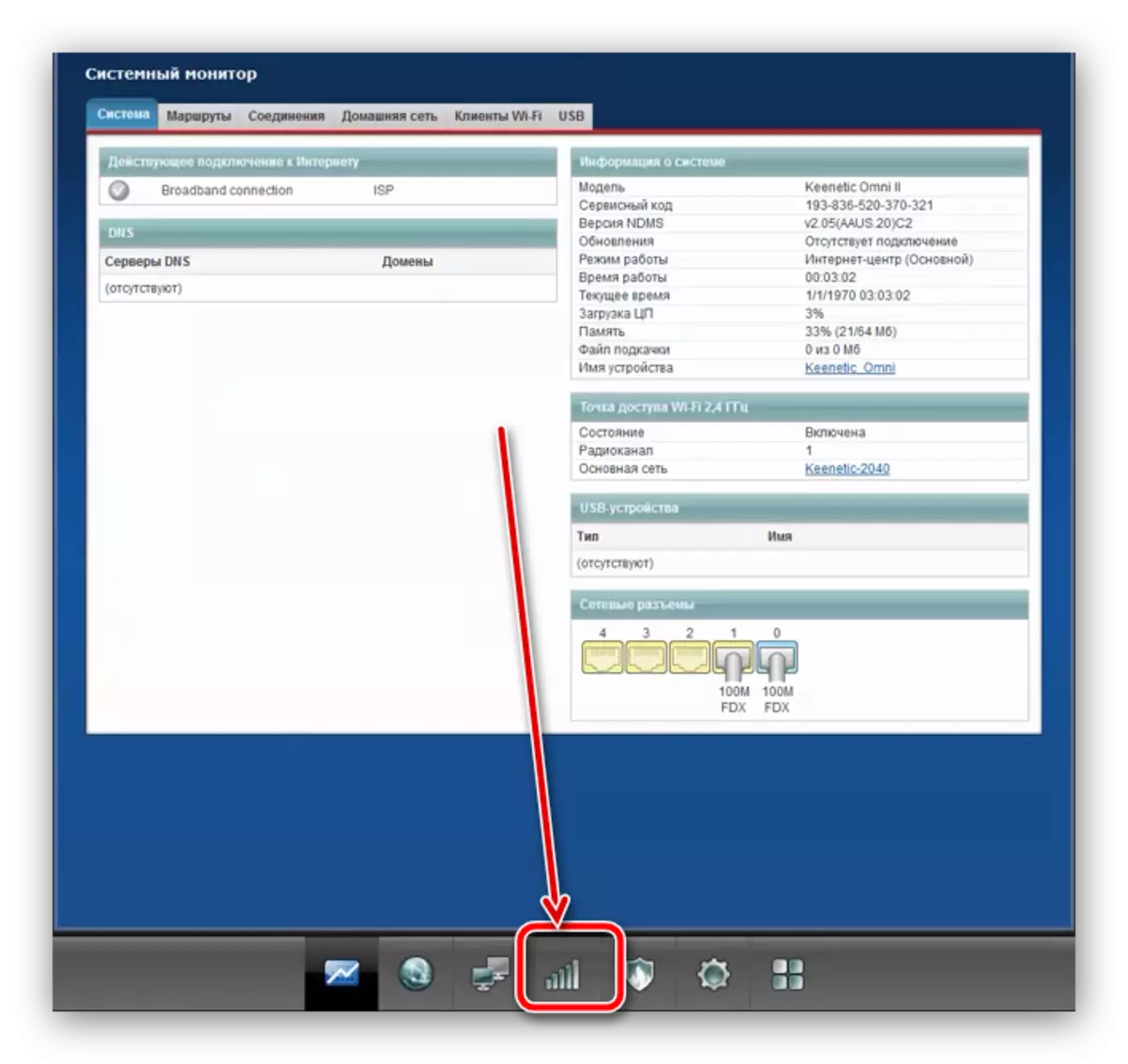
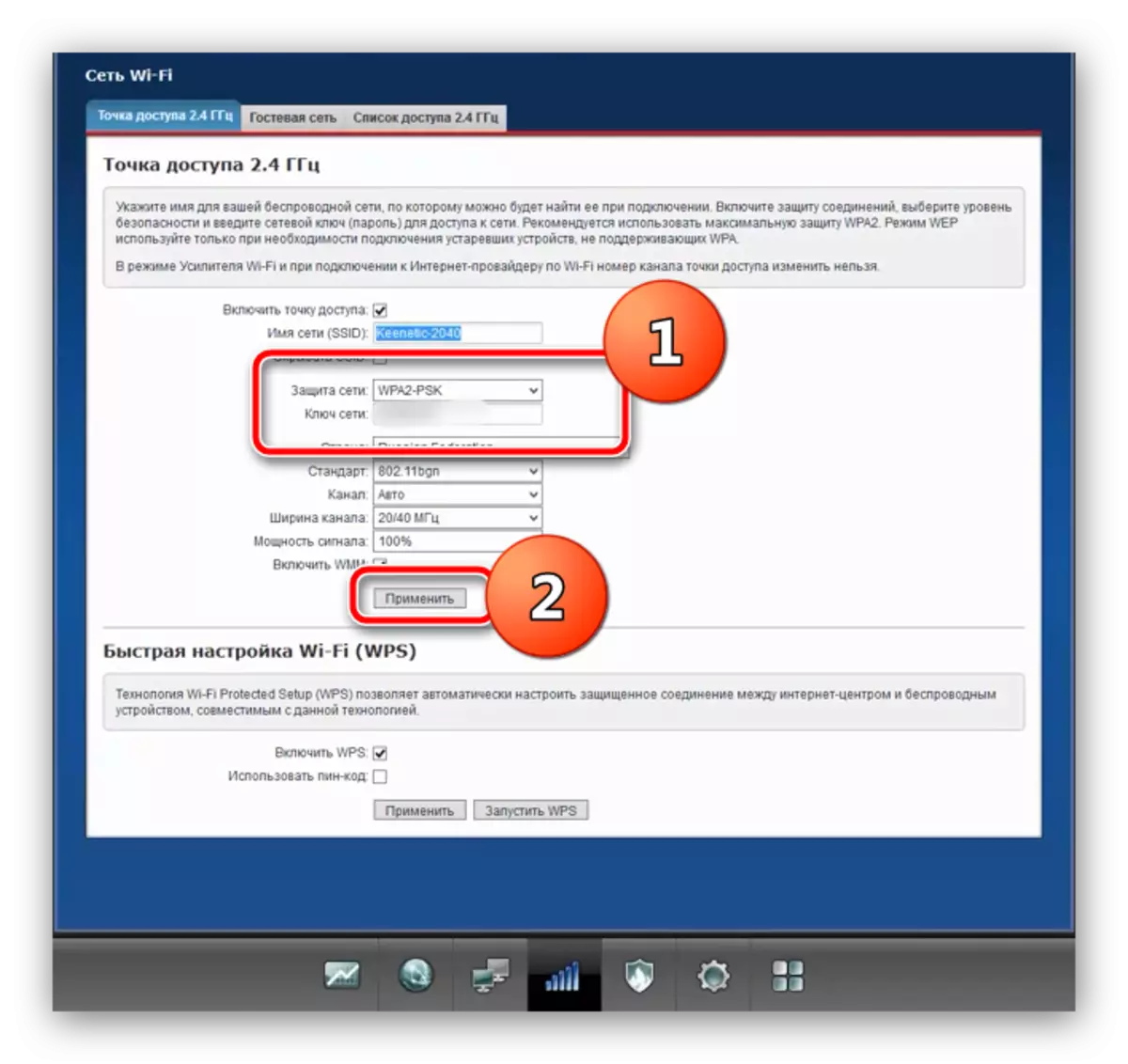
जैसा कि आप देख सकते हैं, पासवर्ड परिवर्तन राउटर पर कोई समस्या नहीं पैदा करता है। अब मोबाइल समाधान पर जाएं।
Beeline मोबाइल मोडेम पर वाई-फाई पासवर्ड परिवर्तन
बीलाइन ब्रांड के तहत पोर्टेबल नेटवर्क डिवाइस दो भिन्नताओं में मौजूद हैं - जेडटीई एमएफ 9 0 और हुआवेई ई 355। मोबाइल राउटर, साथ ही इस प्रकार के स्थिर डिवाइस, वेब इंटरफ़ेस के माध्यम से भी कॉन्फ़िगर किए गए हैं। इसे एक्सेस करने के लिए, मॉडेम को यूएसबी केबल का उपयोग करके कंप्यूटर से कनेक्ट किया जाना चाहिए और ड्राइवरों को इंस्टॉल करना चाहिए यदि यह स्वचालित रूप से नहीं होता है। निर्दिष्ट गैजेट पर वाई-फाई पासवर्ड बदलने के लिए सीधे जाएं।Huawei E355
यह विकल्प लंबे समय से अस्तित्व में है, लेकिन अभी भी उपयोगकर्ताओं के बीच लोकप्रिय है। इस डिवाइस में वाई-फाई पर कोड शब्द बदलना इस एल्गोरिदम के अनुसार होता है:
- मॉडेम को कंप्यूटर से कनेक्ट करें और सिस्टम द्वारा डिवाइस को मान्यता प्राप्त होने तक प्रतीक्षा करें। फिर इंटरनेट ब्राउज़र लॉन्च करें और सेटअप उपयोगिता पृष्ठ पर जाएं, जो 1 9 2.168.1.1 या 1 9 2.168.3.1 पर स्थित है। ऊपरी दाएं कोने में "लॉगिन" बटन है - इसे दबाएं और प्रमाणीकरण डेटा को शब्द व्यवस्थापक के रूप में दर्ज करें।
- कॉन्फ़िगरेटर डाउनलोड करने के बाद, सेटिंग टैब पर जाएं। फिर "वाई-फाई" अनुभाग का विस्तार करें और "सुरक्षा सेटअप" का चयन करें।
- जांचें कि "एन्क्रिप्शन" और "एन्क्रिप्शन मोड" सूचियों ने क्रमशः "डब्ल्यूपीए / डब्ल्यूपीए 2-पीएसके" और "एईएस + टीकेआईपी" सेट किया है। WPA कुंजी फ़ील्ड में, नया पासवर्ड दर्ज करें - मानदंड डेस्कटॉप राउटर के समान हैं (लेख के ऊपर स्मार्ट बॉक्स के लिए चरण 5 निर्देश)। अंत में, दर्ज किए गए परिवर्तनों को सहेजने के लिए "लागू करें" पर क्लिक करें।
- फिर "सिस्टम" अनुभाग का विस्तार करें और "पुनरारंभ करें" का चयन करें। कार्रवाई की पुष्टि करें और पुनरारंभ के अंत की प्रतीक्षा करें।
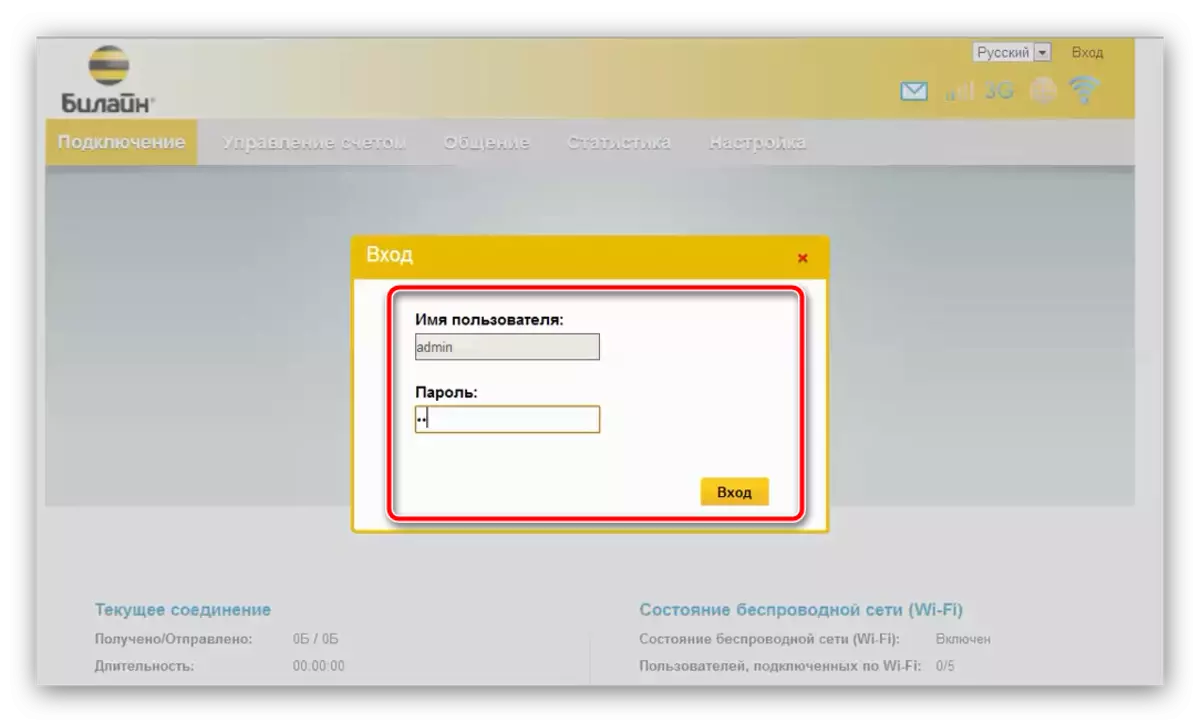
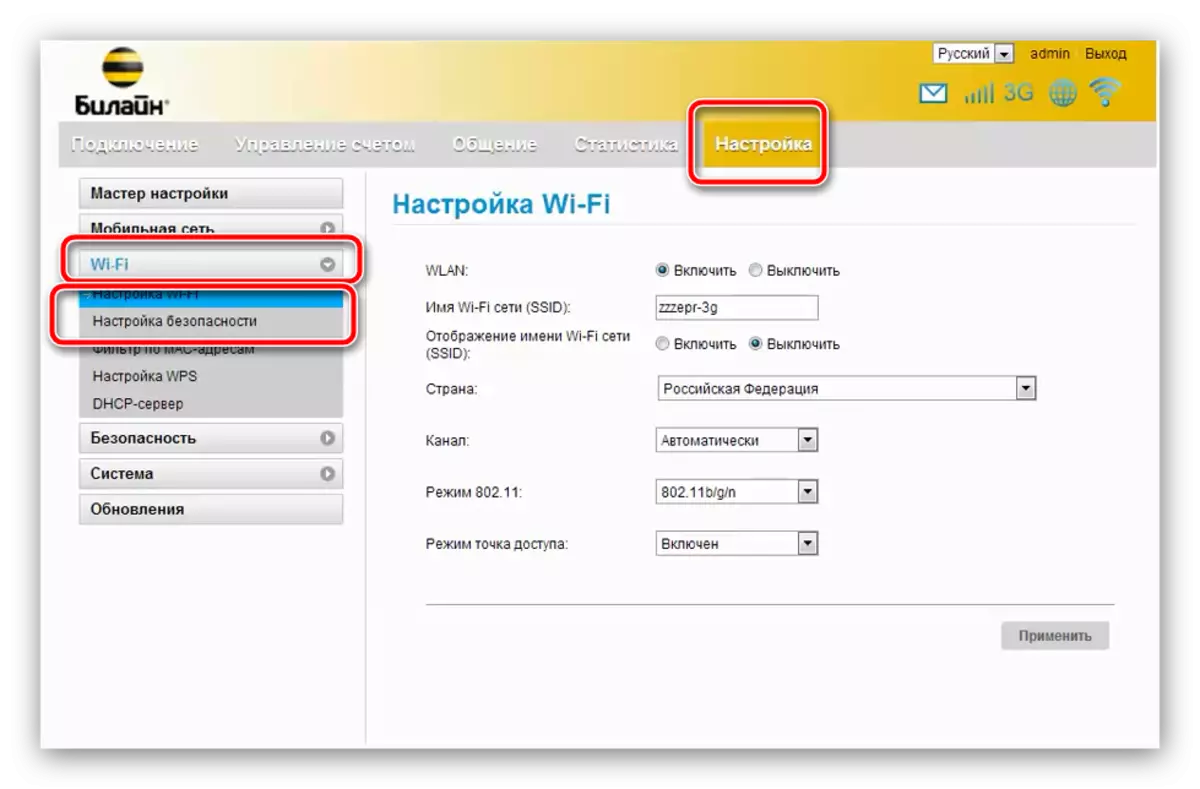
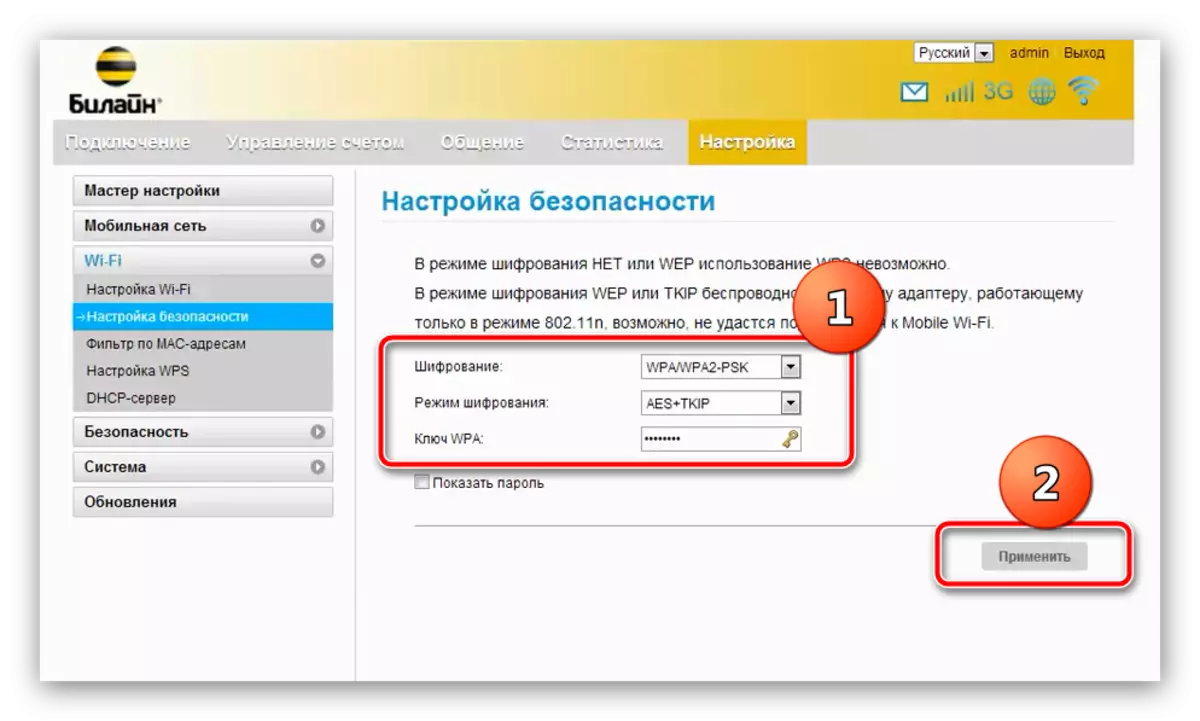
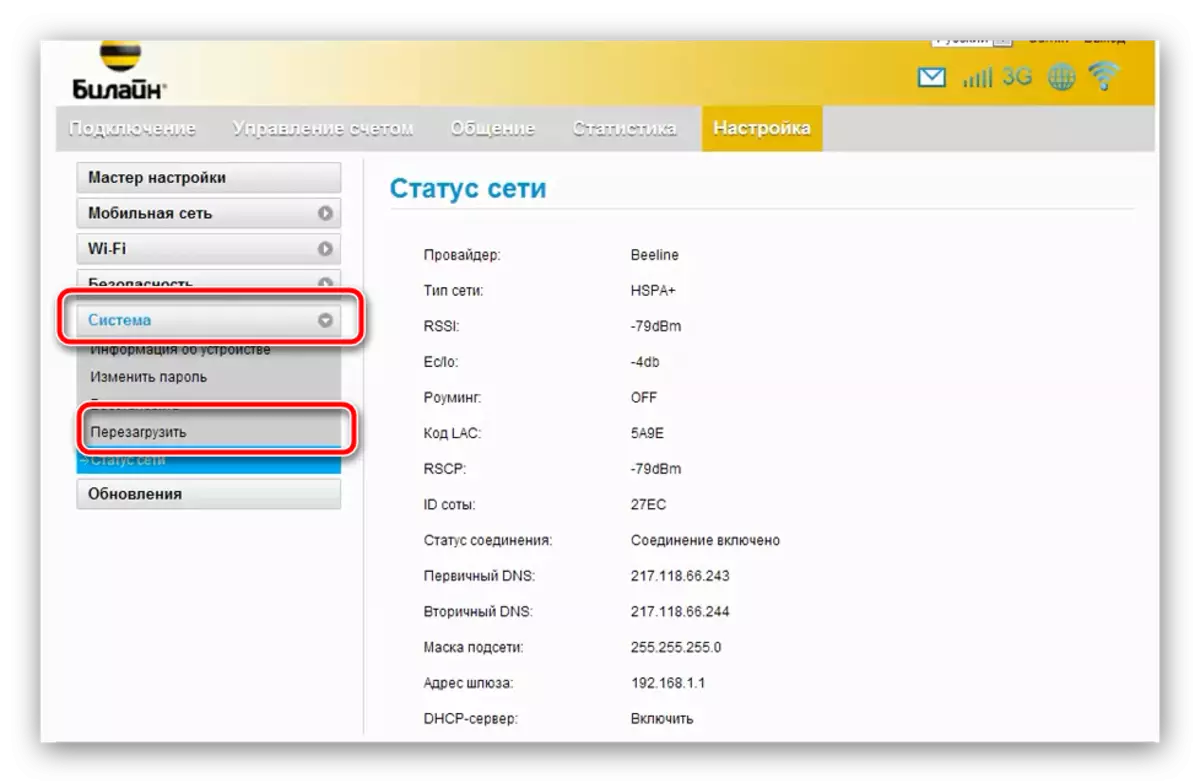
अपने सभी उपकरणों पर इस वाई फे में पासवर्ड अपडेट करना न भूलें।
ZTE MF90।
ZTE से मोबाइल 4 जी-मॉडेम ऊपर उल्लिखित उपरोक्त हुवेई ई 355 के विकल्प की संभावना में अधिक नया और समृद्ध है। डिवाइस वाई-फे को एक्सेस पासवर्ड के परिवर्तन का भी समर्थन करता है, जो इस तरह से होता है:
- डिवाइस को कंप्यूटर से कनेक्ट करें। इसे निर्धारित करने के बाद, वेब ब्राउज़र को कॉल करें और मॉडेम कॉन्फ़िगरेटर पर जाएं - पता 192.168.1.1 या 192.168.0.1, व्यवस्थापक पासवर्ड।
- टाइल मेनू में, "सेटिंग्स" पर क्लिक करें।
- "वाई-फाई" का चयन करें। विकल्प जिन्हें बदलने की आवश्यकता है केवल दो हैं। पहला "नेटवर्क एन्क्रिप्शन प्रकार" है, इसे "डब्ल्यूपीए / डब्ल्यूपीए 2-पीएसके" पर सेट किया जाना चाहिए। दूसरा "पासवर्ड" फ़ील्ड है, यह वह जगह है जहां आपको वायरलेस नेटवर्क से कनेक्ट करने के लिए एक नई कुंजी दर्ज करने की आवश्यकता है। इसे करें और "लागू करें" दबाएं और डिवाइस को पुनरारंभ करें।

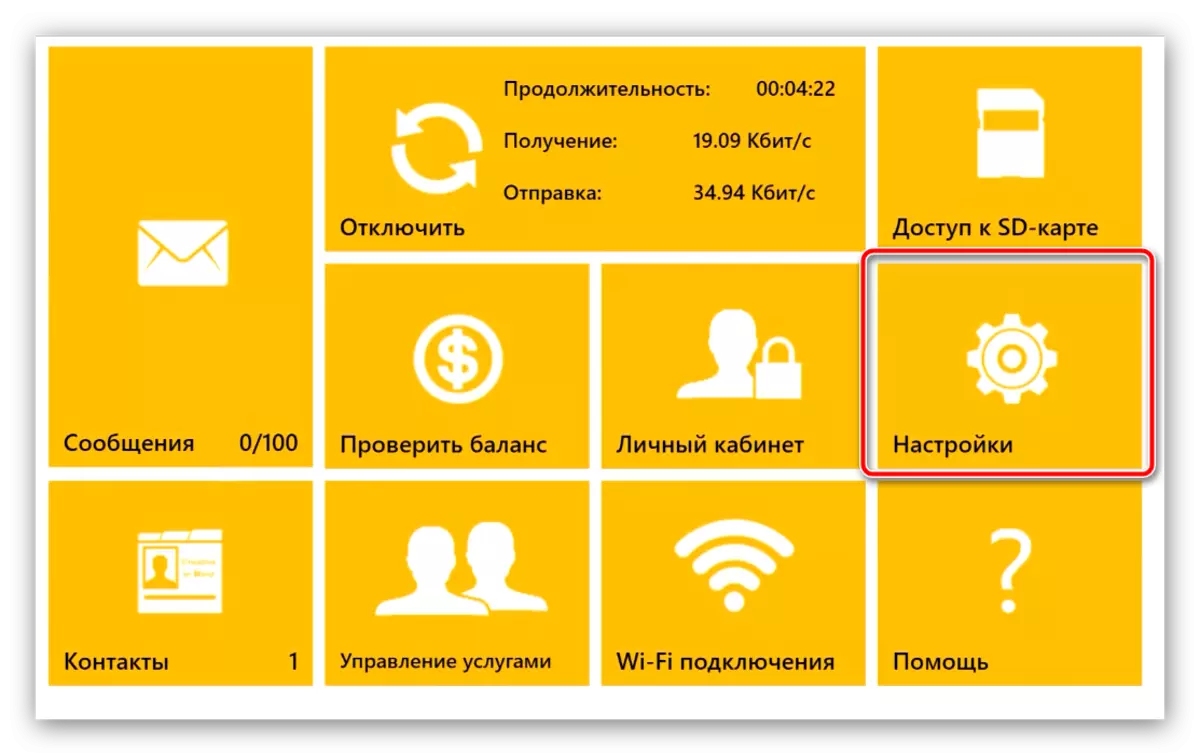
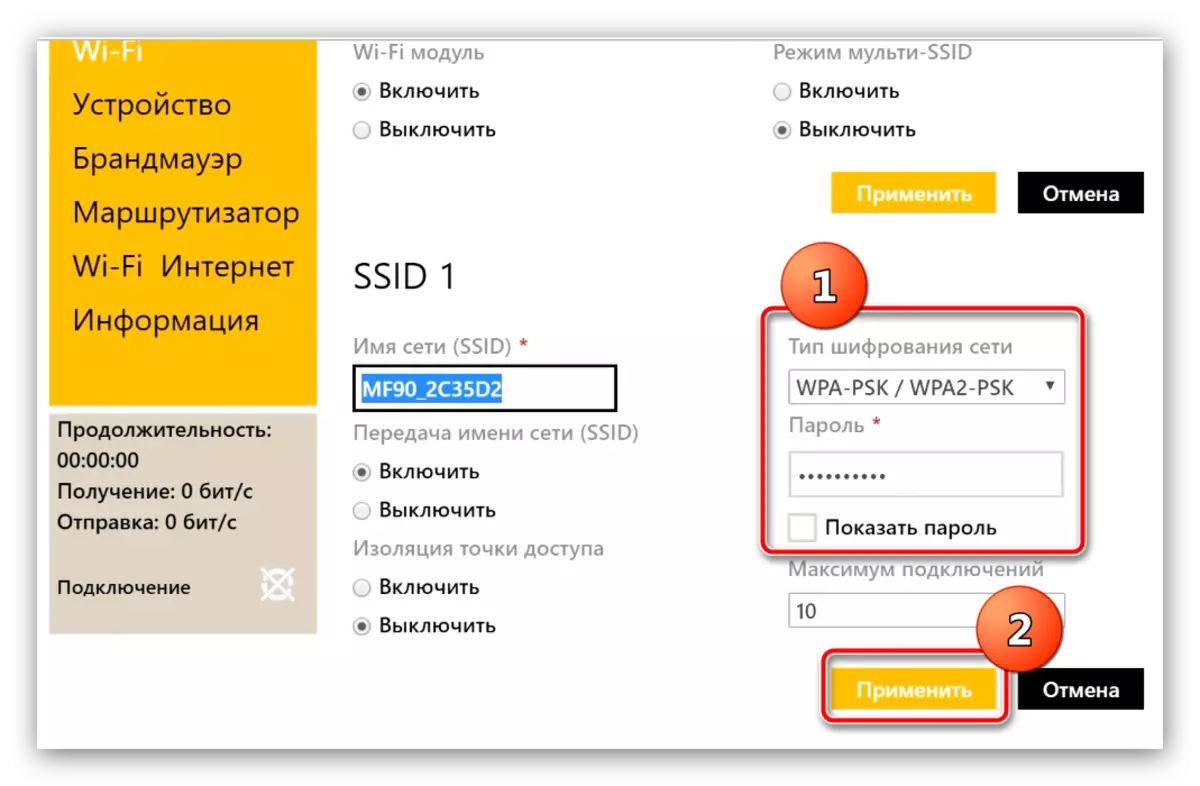
इस हेरफेर के बाद, पासवर्ड अपडेट किया जाएगा।
निष्कर्ष
राउटर और बीलाइन मोडेम पर हमारे वाई-फाई पासवर्ड मैनुअल खत्म हो रहा है। अंत में, हम ध्यान रखना चाहते हैं कि 2-3 महीने के अंतराल के साथ कोड शब्द अधिक बार बदलने के लिए वांछनीय हैं।
